เบื่อกับการจ้องมองสไลด์เปล่าใน PowerPoint ไม่แน่ใจว่าจะเริ่มจากตรงไหนใช่ไหม ไม่หงุดหงิด! ด้วยแนวคิดแบบทดสอบ ClassPoint เทมเพลตแบบทดสอบเชิงโต้ตอบสําเร็จรูปใน PowerPoint ตอนนี้คุณสามารถเปลี่ยนงานนําเสนอของคุณให้เป็นประสบการณ์แบบโต้ตอบที่ดึงดูดและให้ความรู้แก่ผู้ชมของคุณได้ในคลิกเดียว!
“เราต้องการให้ ‘ClassPoint’ และ ‘นวัตกรรม’ มีความหมายเหมือนกัน การตอบสนองความต้องการของผู้ใช้ทําให้ ClassPoint เป็นเครื่องมือที่ต้องระวัง ทําให้โลกแห่งการนําเสนอต้องตกตะลึง สไลด์โชว์ทีละรายการ”
– Pat, ClassPoint Country Manager, ประเทศไทย
ในบล็อกนี้เรารู้สึกตื่นเต้นที่จะแนะนําคุณลักษณะการนําเสนอใหม่ที่อัปเกรด PowerPoint ของคุณไปสู่ระดับใหม่ทั้งหมดให้คุณเข้าถึงเทมเพลตแบบทดสอบเชิงโต้ตอบที่สร้างไว้ล่วงหน้า อ่านต่อเพื่อเรียนรู้วิธีเข้าถึงฟีเจอร์นี้ใน PowerPoint ของคุณ!
ClassPoint Quiz Ideas คืออะไร?
ClassPoint เป็นที่รู้จักในด้านการเพิ่มการมีส่วนร่วมของผู้ชม โดยนําเสนอคุณสมบัติเชิงโต้ตอบที่หลากหลายในการนําเสนอสด การเล่นเกม แบบทดสอบ และแม้แต่ เทคโนโลยี AI ที่น่าตื่นเต้น ด้วยความสามารถในการ ตอบคําถามอัตโนมัติ ClassPoint ก้าวไปไกลกว่าปากกาและกระดาษแบบเดิมๆ ทําให้สะดวกยิ่งขึ้นสําหรับครูและผู้นําเสนอด้วยแนวคิดแบบทดสอบ
ขอแนะนําไอเดียแบบทดสอบ—แหล่งข้อมูลที่ดีที่สุดของคุณสําหรับเทมเพลตแบบทดสอบสําเร็จรูปที่ฝังอยู่ใน PowerPoint โดยตรง หากคุณเคยรู้สึกติดขัดขณะสร้างแบบทดสอบหรือต้องการแรงบันดาลใจสําหรับประเภทคําถามคุณลักษณะนี้พร้อมให้ความช่วยเหลือ
ClassPoint Quiz Ideas คุณสมบัติ
- ความง่ายในการเข้าถึง: พร้อมใช้งานอย่างสะดวกภายใน Ribbon PowerPoint ของคุณ ให้ค้นหาไอเดียแบบทดสอบในแท็บ Inknoe ClassPoint
- ฝังคําถาม: เทมเพลตทั้งหมดมาพร้อมกับปุ่มคําถาม ClassPoint ที่ฝังไว้ล่วงหน้า ทําให้การเตรียมสไลด์ของคุณง่ายขึ้นไปอีก
- แทรกโดยตรงไปยังเด็ค: เพิ่มเทมเพลตใด ๆ จาก Quiz Ideas โดยตรงไปยังสํารับ PowerPoint ของคุณด้วยการคลิกเพียงครั้งเดียว
ClassPoint แบบทดสอบความคิด PowerPoint แม่
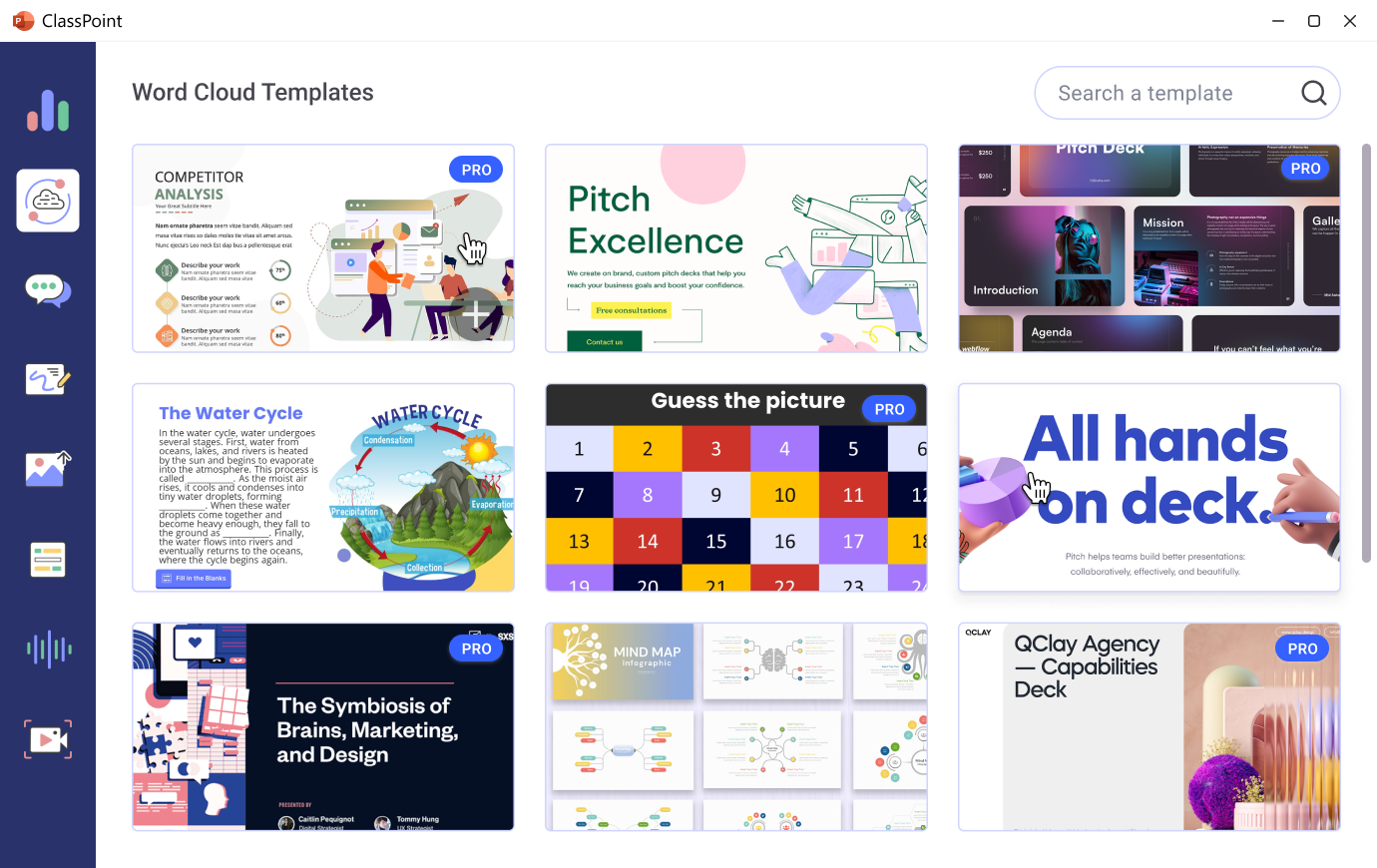
แบบทดสอบเชิงโต้ตอบหลากหลายประเภทรวมอยู่ในไลบรารีเทมเพลตไอเดียแบบทดสอบ ClassPoint รวมถึง:
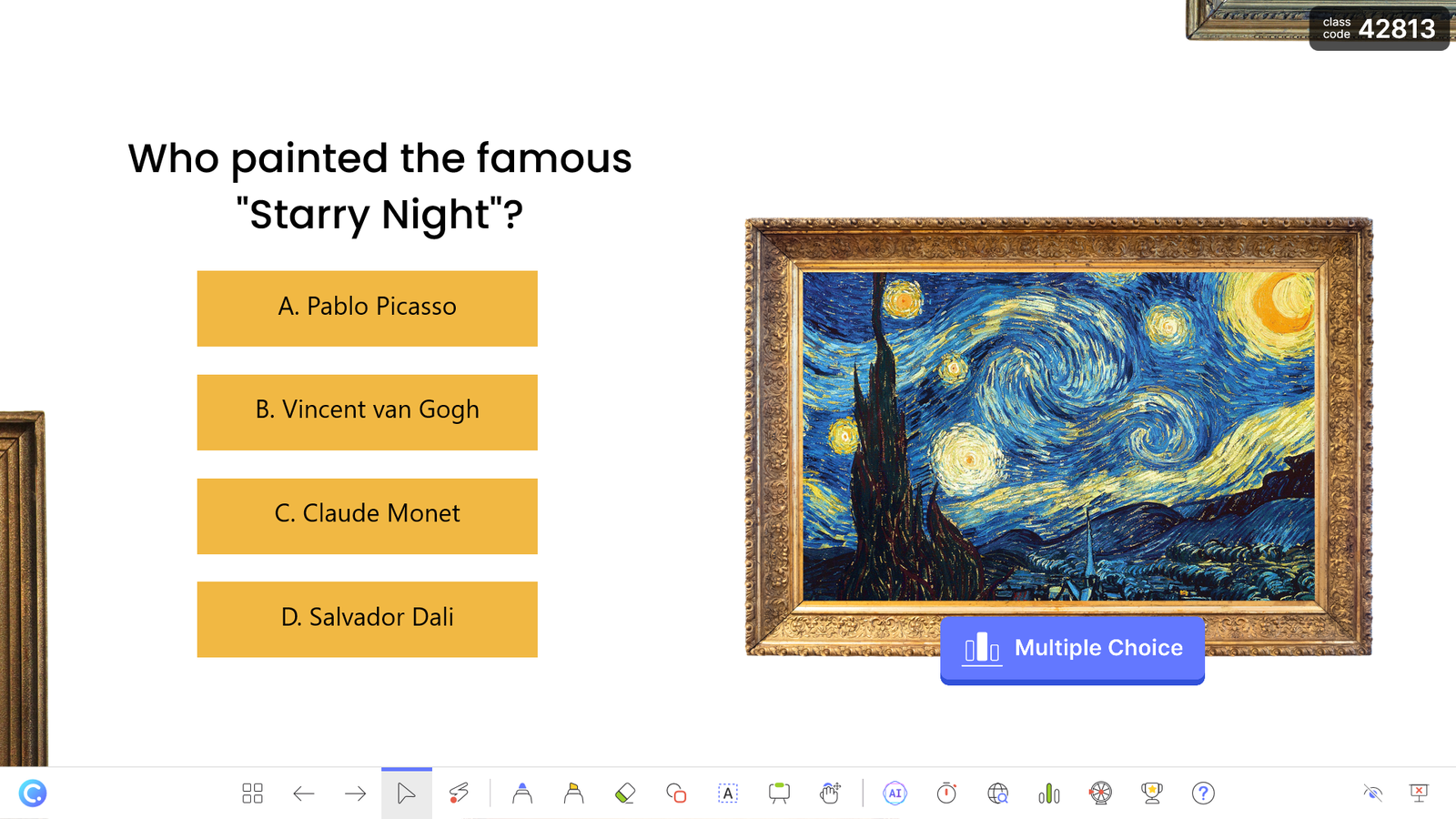
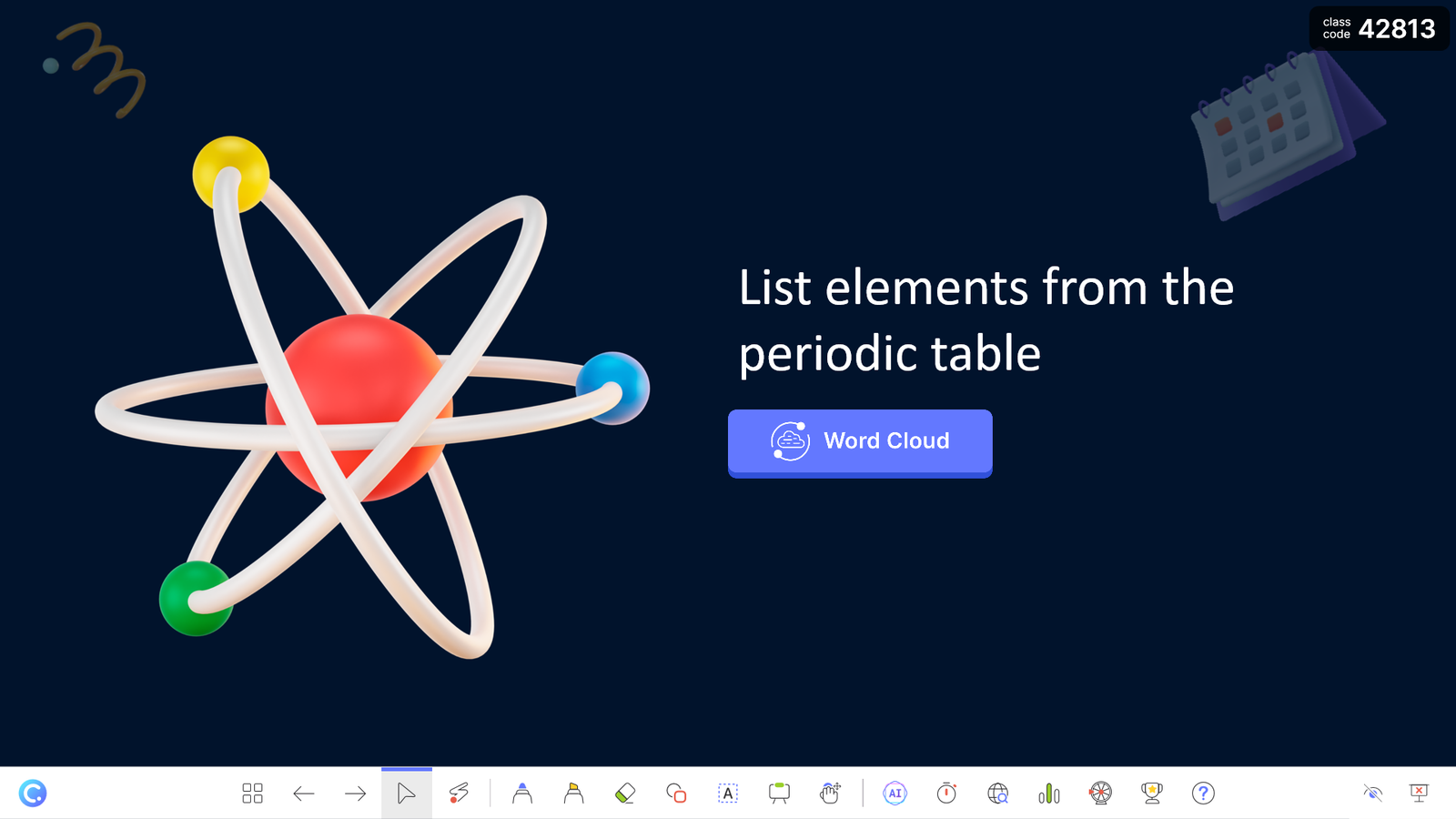
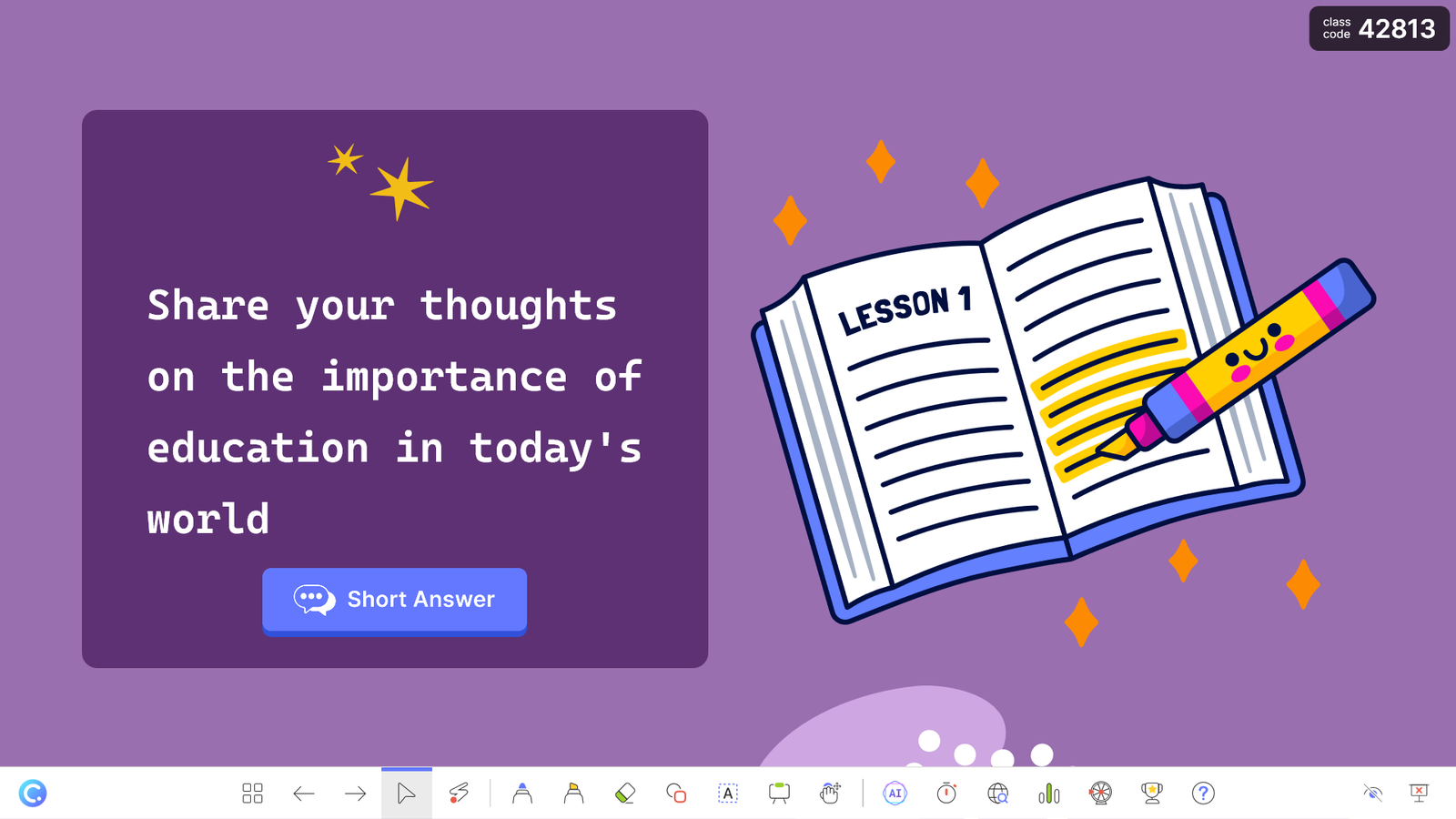
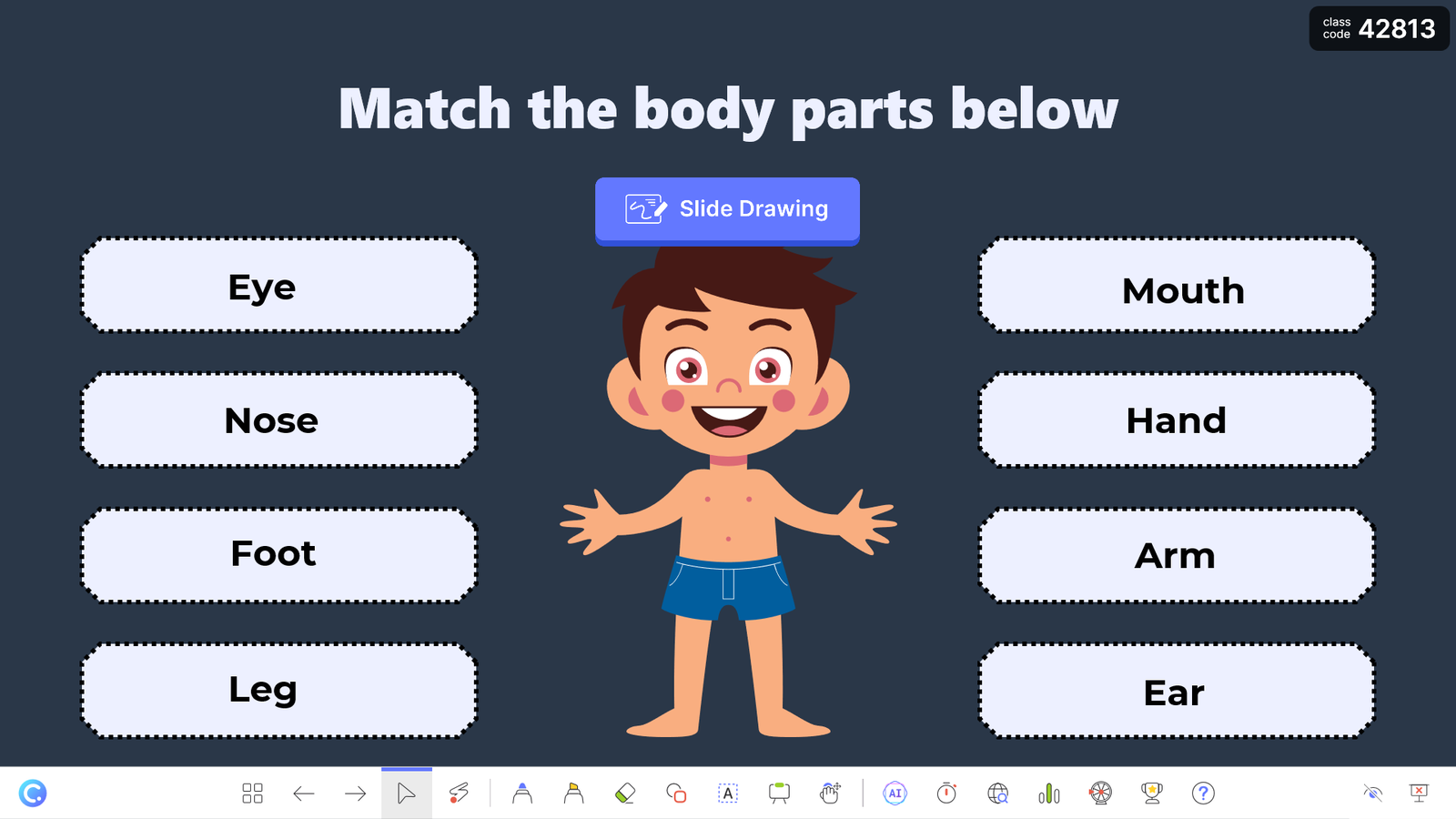
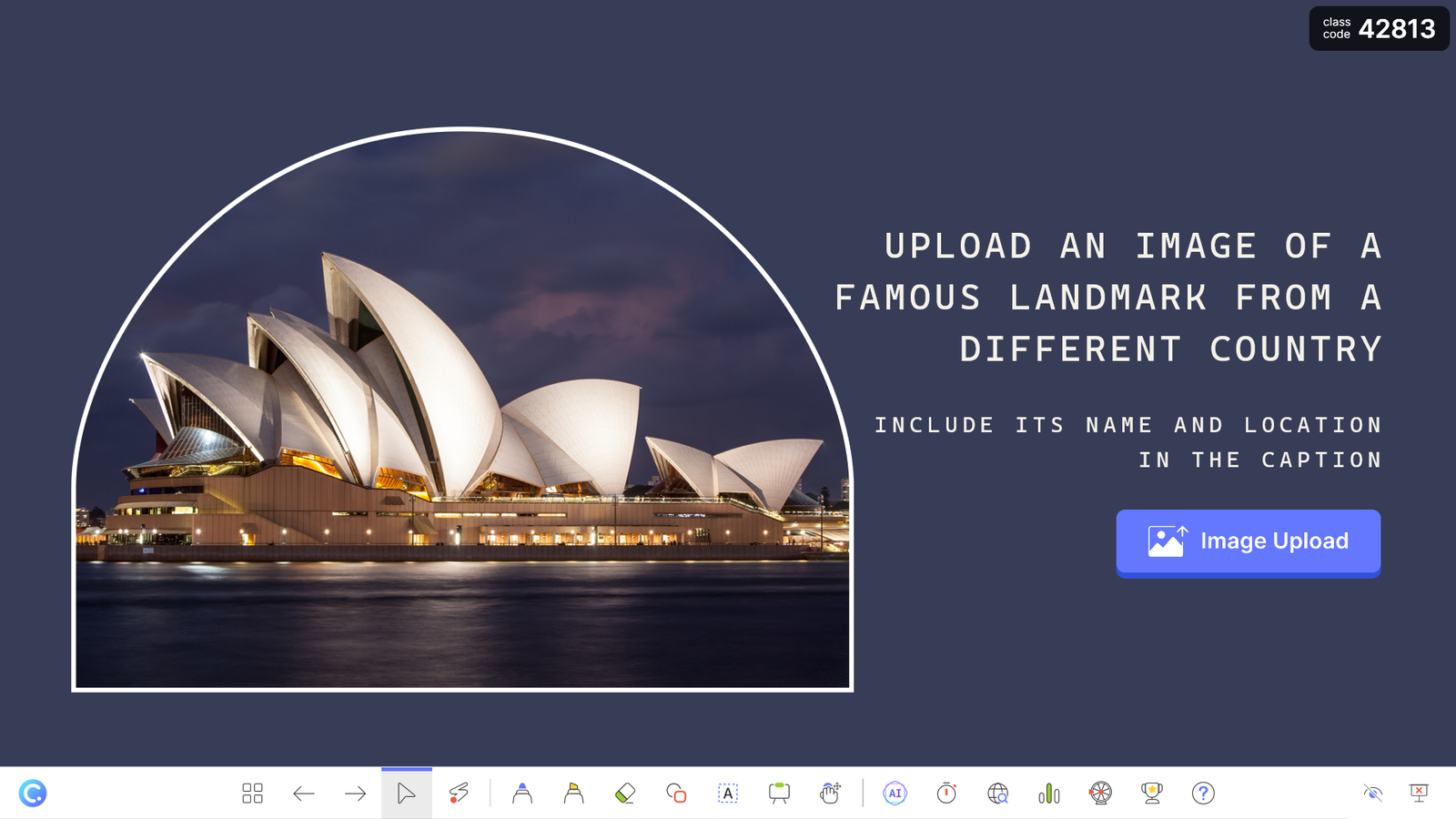
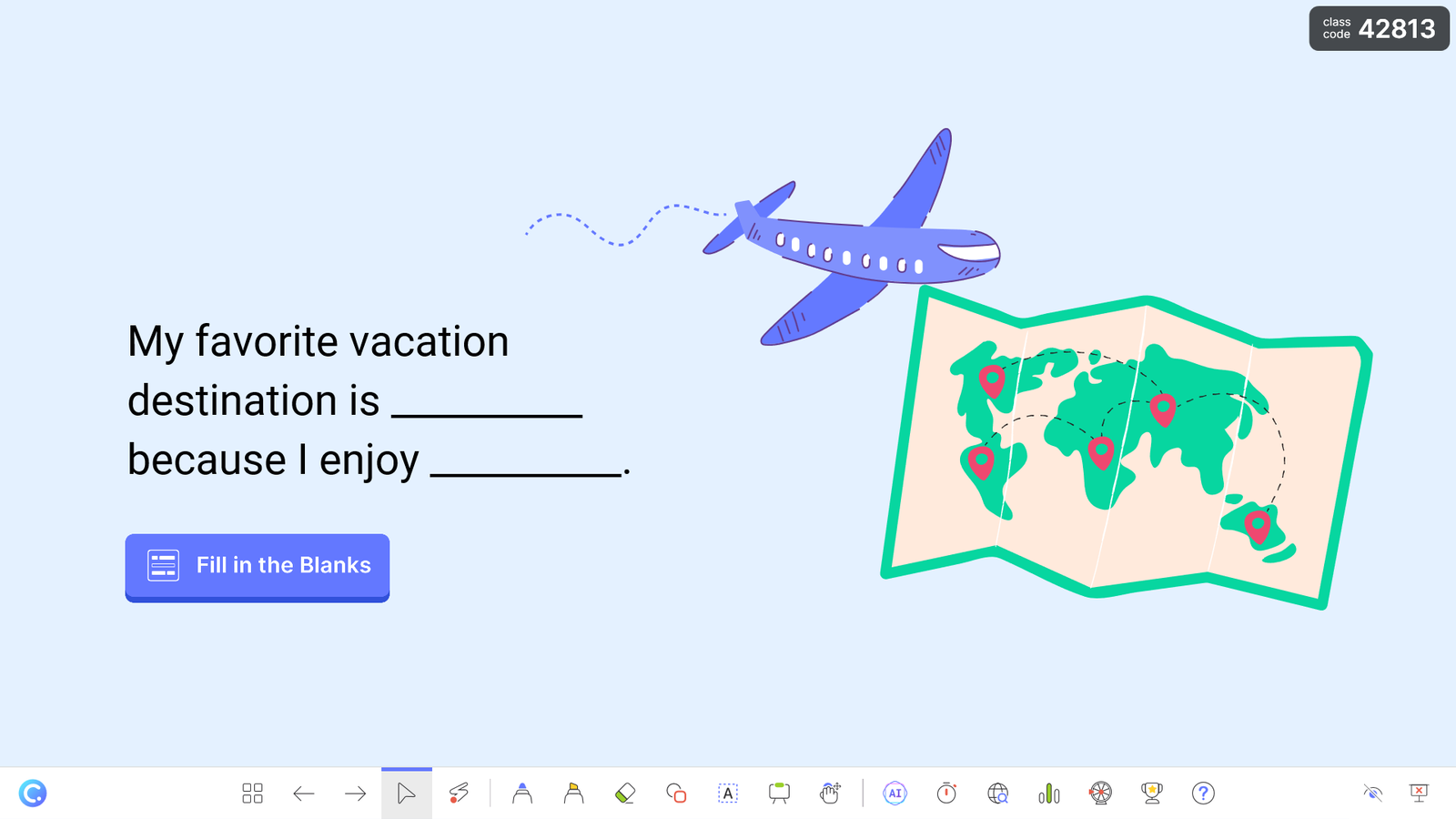
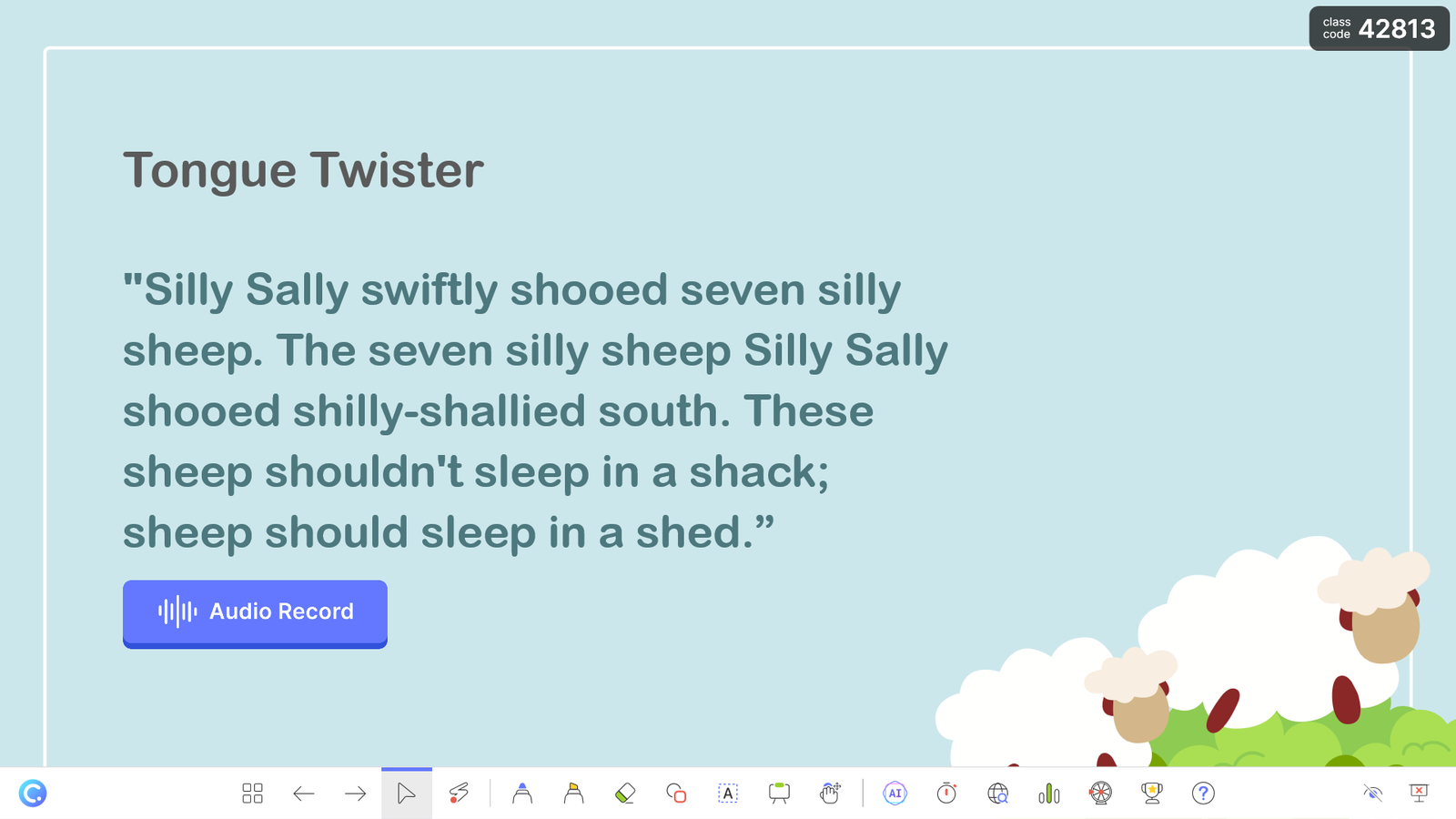
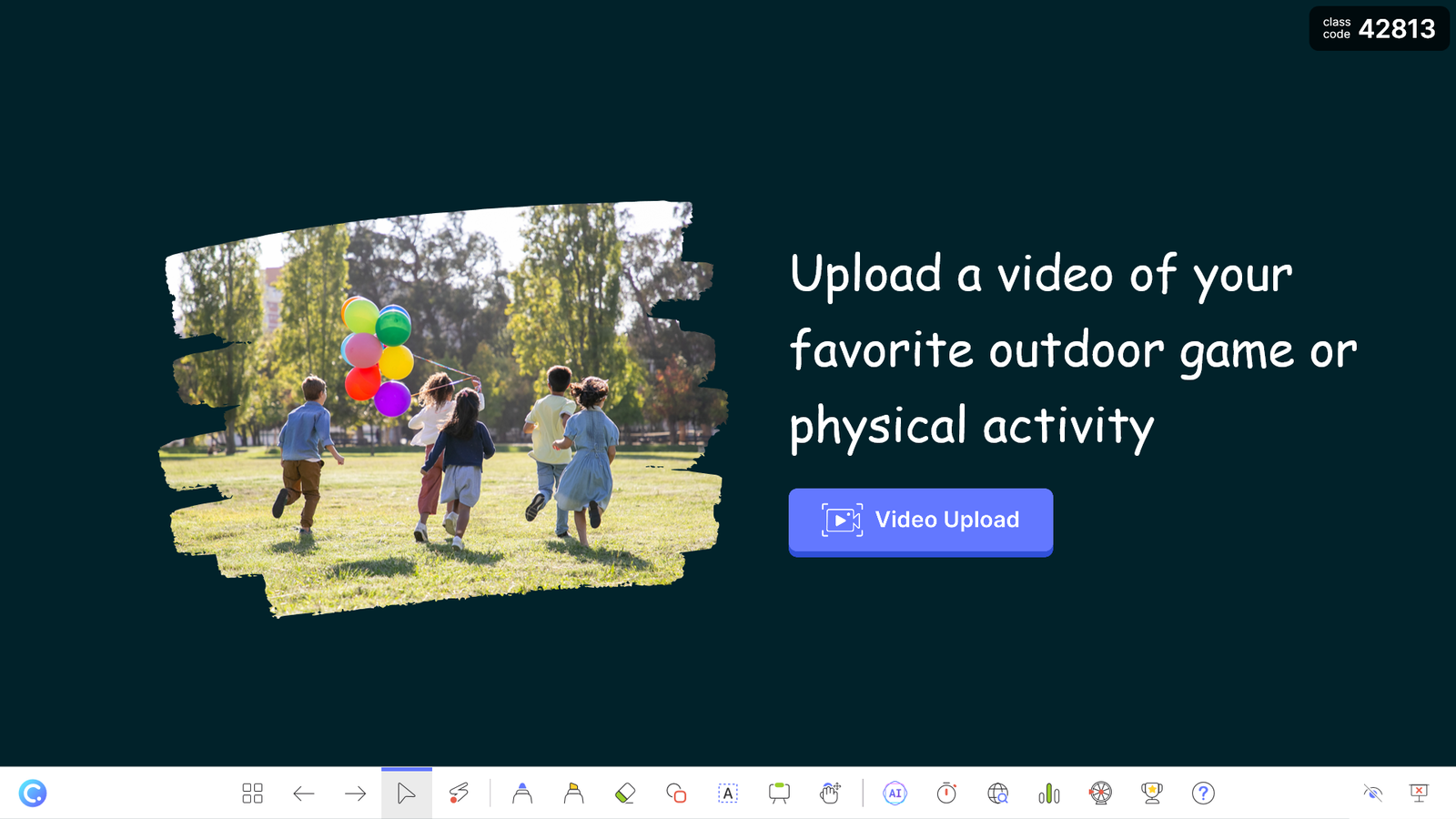
คุณลักษณะไอเดียแบบทดสอบ ClassPoint ทํางานอย่างไร: แทรกเทมเพลตแบบทดสอบสําเร็จรูปใน PowerPoint
1. คลิกที่ Quiz Ideas จากแท็บ Inknoe ClassPoint
ตั้งอยู่ระหว่าง ‘อัปโหลดวิดีโอ‘ และ ‘ชั้นเรียนของฉัน‘ ให้คลิกที่ปุ่มไอเดียแบบทดสอบเพื่อเปิดหน้าต่างที่คุณสามารถเริ่มค้นหาเทมเพลตสไลด์ที่สมบูรณ์แบบได้
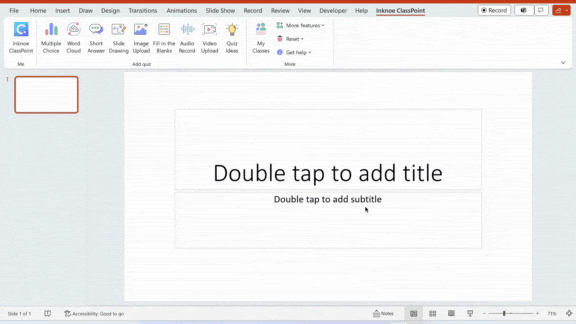
2. เลือกประเภทกิจกรรม
Quiz Ideas นําเสนอเทมเพลตสําหรับคุณสมบัติแบบทดสอบเชิงโต้ตอบทั้ง 8 รายการของ ClassPoint เพียงเลือกประเภทคําถามแบบทดสอบจากแผงด้านข้างเพื่อเข้าถึงชุดเทมเพลตที่ออกแบบมาโดยเฉพาะสําหรับหมวดหมู่กิจกรรมนั้น
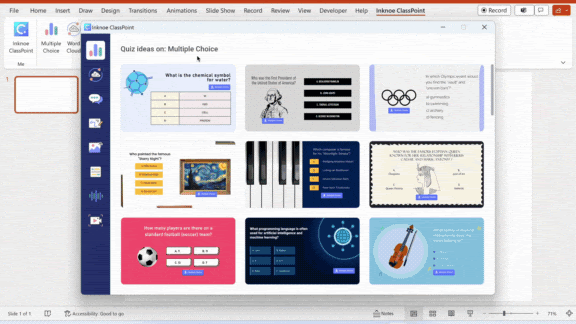
3 of the 8 interactive quiz types are only available on ClassPoint Pro. Interested in upgrading? Click here to subscribe.
3. เลือกสไลด์ที่คุณต้องการ
วางเมาส์เหนือสไลด์ที่คุณเลือกหรือใช้ลูกศรนําทางเมื่อเปิดสไลด์หนึ่งเพื่อข้ามจากเทมเพลตสไลด์หนึ่งไปยังอีกเทมเพลตหนึ่งเพื่อดูแบบเต็มของแต่ละสไลด์
4. แทรกสไลด์ไปที่ดาดฟ้า
หากต้องการเพิ่มสไลด์ลงในสํารับ PowerPoint ของคุณ ให้คลิกที่ไอคอน ‘+’ บนเทมเพลตสไลด์จากมุมมองคอลเลกชัน หรือ ‘แทรกเทมเพลต’ จากมุมมองสไลด์แบบเต็ม สิ่งนี้จะรวมสไลด์แบบทดสอบที่คุณเลือกเข้ากับงานนําเสนอของคุณได้อย่างราบรื่น
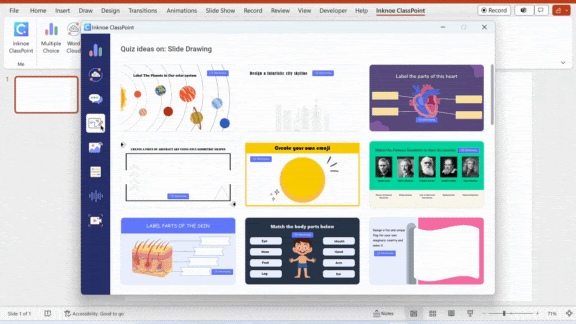
5. เรียกใช้แบบทดสอบในการนําเสนอภาพนิ่ง
เมื่อสไลด์อยู่ในสํารับของคุณแล้ว ที่เหลือก็คือเรียกใช้ในโหมดสไลด์โชว์ สิ่งนี้ทําให้คุณสามารถส่งแบบทดสอบ ClassPoint แบบสดและรวบรวมคําตอบจากผู้เข้าร่วมแบบเรียลไทม์
More on how to run a live ClassPoint quiz here. And 50 use cases to help you diversify the way you run quizzes from now onwards!
ต้องการมากขึ้น? ดาวน์โหลด Playbook PowerPoint แบบโต้ตอบของเราสําหรับเคล็ดลับและเทคนิคเพิ่มเติมเพื่อฝึกฝนศิลปะการทําสไลด์ PowerPoint แบบโต้ตอบ 👇
Interactive Puzzle PowerPoint Templates
Master the tricks to turn your PowerPoint into an interactive experience today!
อาหารสมอง
สรุปได้อย่างปลอดภัยว่า ClassPoint ดําเนินชีวิตตามพันธกิจในการสร้างสรรค์นวัตกรรมอย่างต่อเนื่อง ด้วย ClassPoint Quiz Ideas ประสิทธิภาพการนําเสนอจะยกระดับไปอีกขั้น ไม่ว่าคุณจะเป็นมืออาชีพที่ช่ําชองหรือเพิ่งเริ่มต้น เทมเพลตเหล่านี้ออกแบบมาเพื่อจุดประกายความคิดสร้างสรรค์ในห้องเรียนของคุณ
ลองใช้ Quiz Ideas และดูว่าจะเปลี่ยนงานนําเสนอเพื่อการศึกษาของคุณได้อย่างไรทําให้มีการโต้ตอบและสนุกสนานมากขึ้นสําหรับทั้งคุณและนักเรียนของคุณ
